在Windows登录到桌面前,一般会设置一个账号密码。万一忘记密码就无法登录系统了,这时有很多解决方法。由于使用Windows10的用户最多,今天我们以Windows10为例,介绍两种方法:一是借助系统安装盘,手动清除开机密码;二是在WinPE环境下修改开机密码。
方法1、手动清除Win10开机密码
制作一个可以从U盘启动的系统安装盘是很容易的事情,假设已经使用Rufus等工具将原版Windows镜像写入了U盘,那么从U盘启动后就会见到如下界面,也就是安装系统的界面,点击下一步。当然,有系统安装光盘也是可以的。
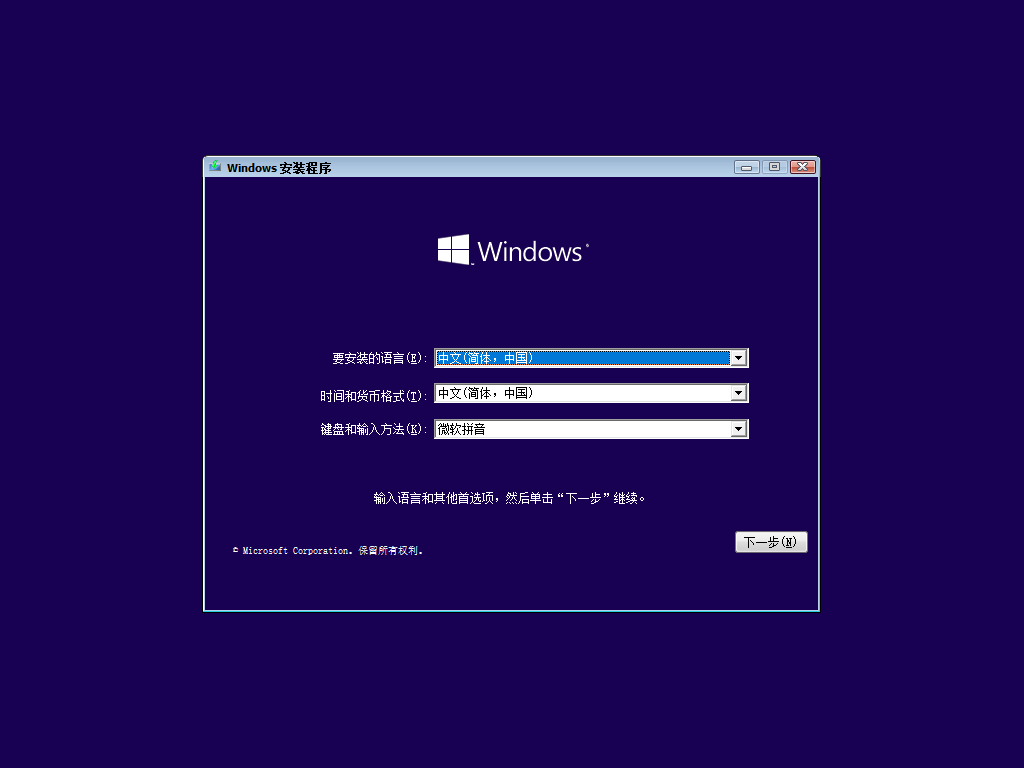
点击左下角的“修复计算机”
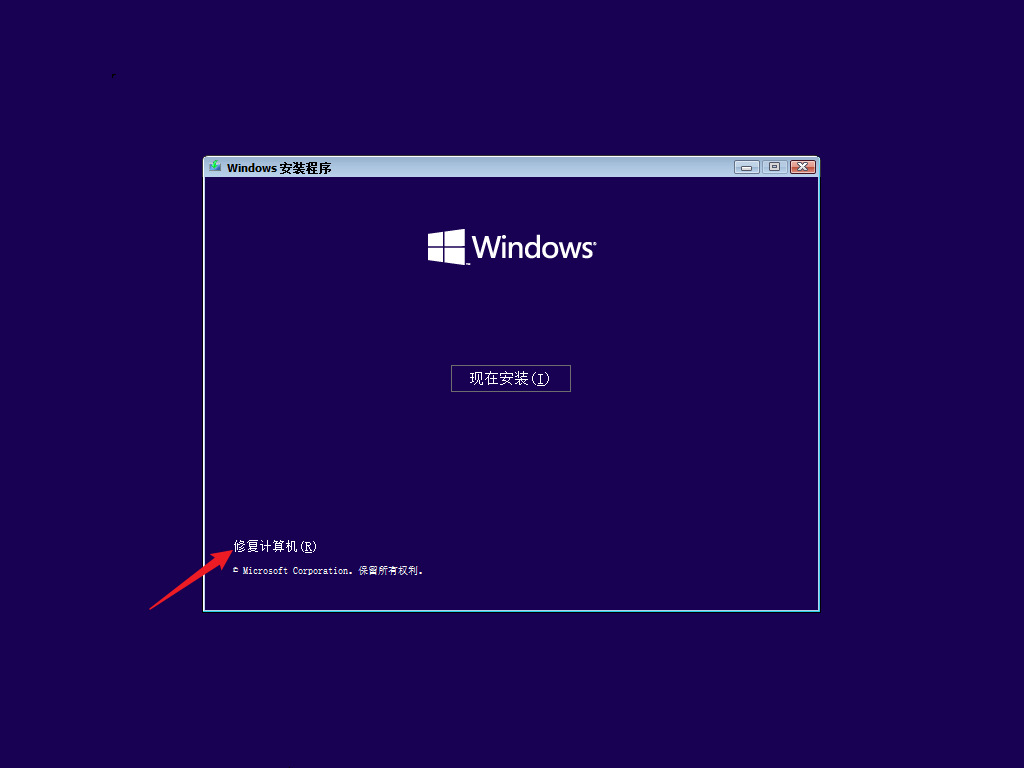
选择“疑难解答”→“系统映像恢复”。
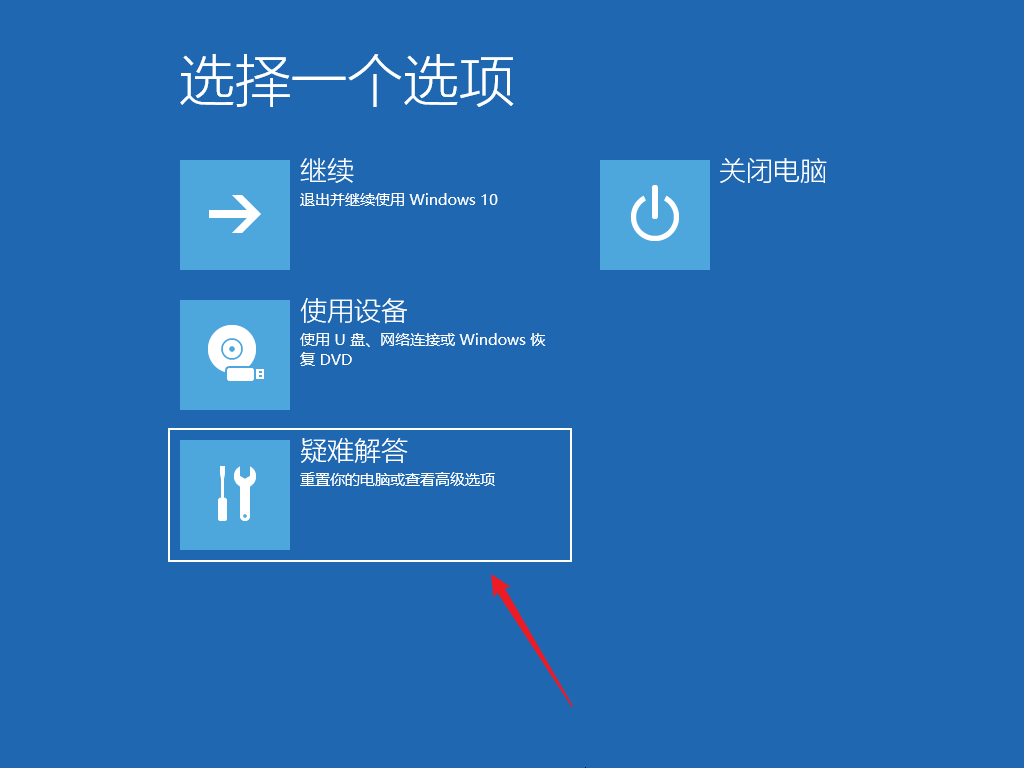
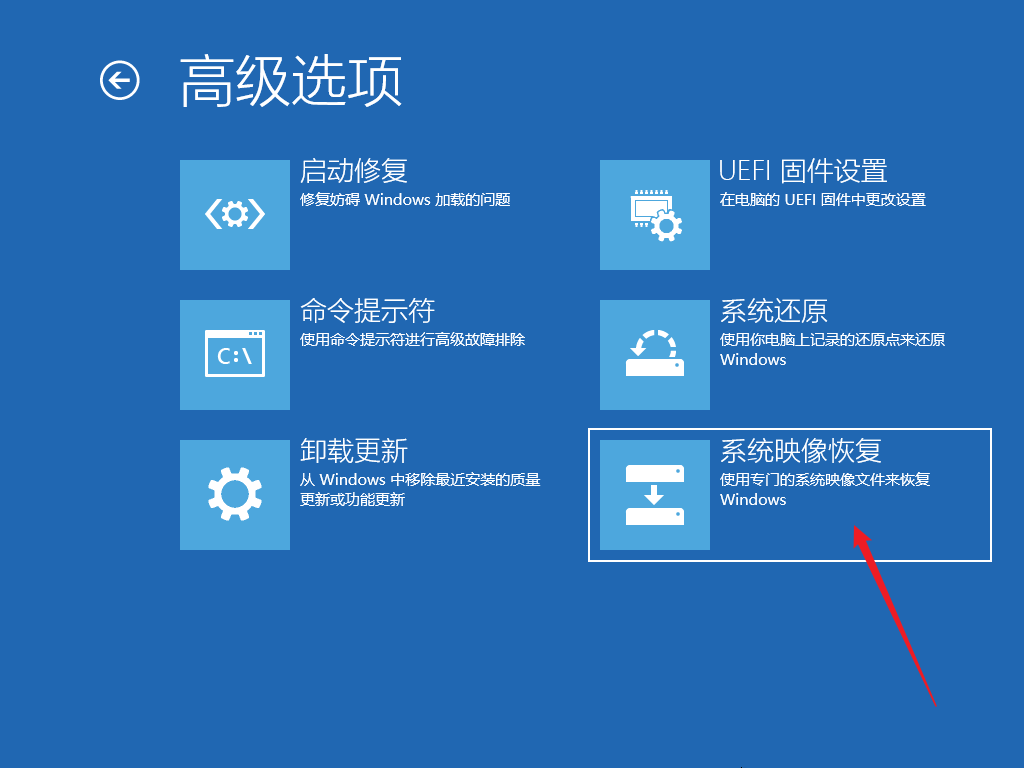
根据提示,选择Windows10的启动菜单。
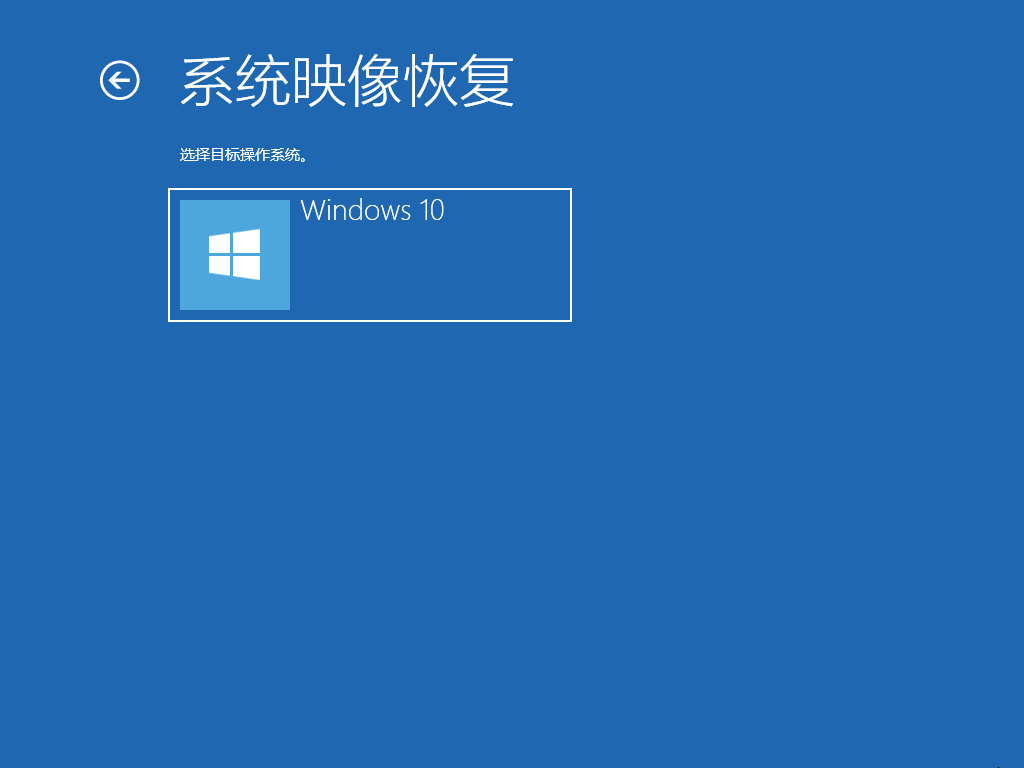
来到下图后,点击“取消”→“下一步”。
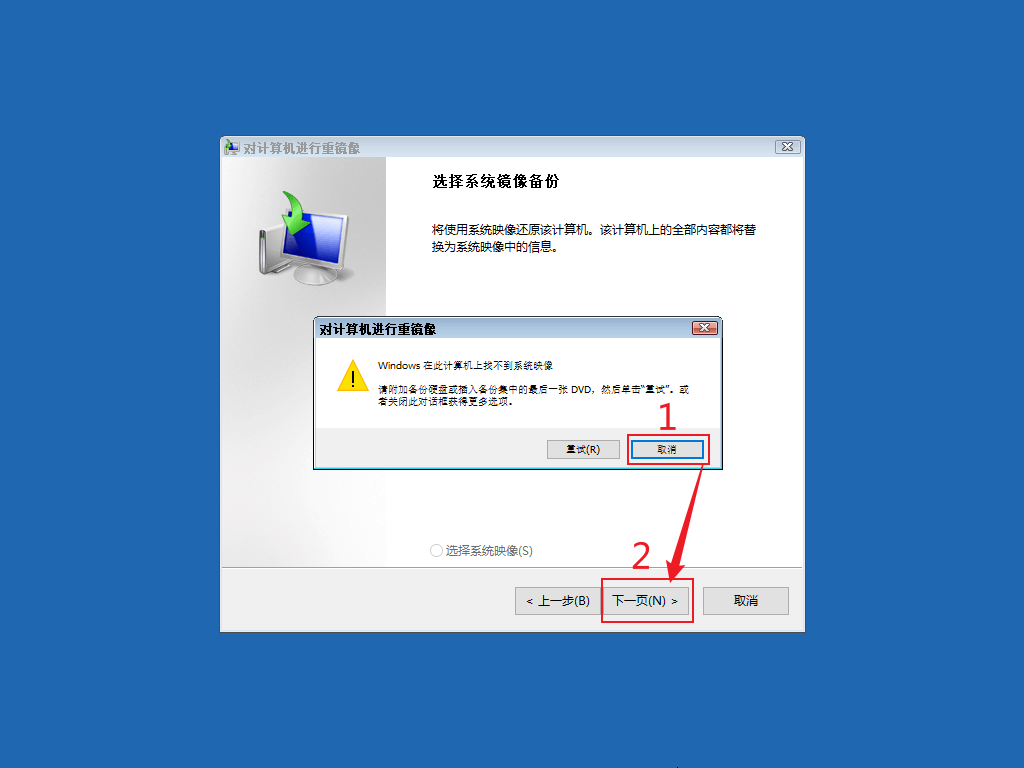
点击“高级”→“安装驱动程序”→“确定”。
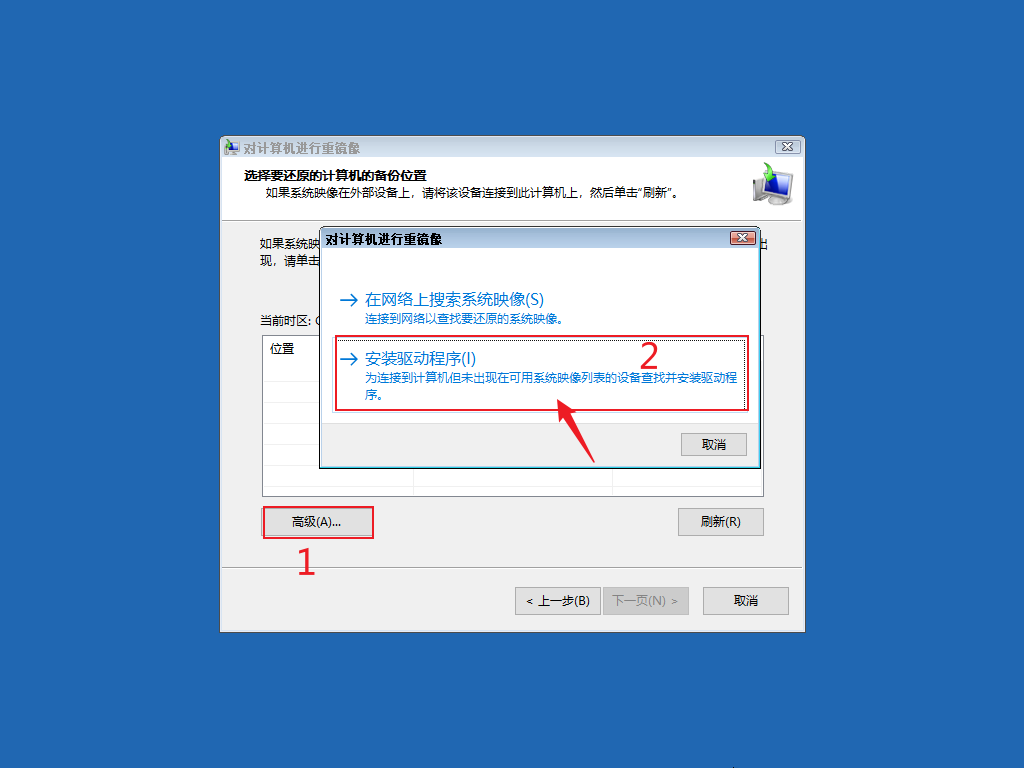
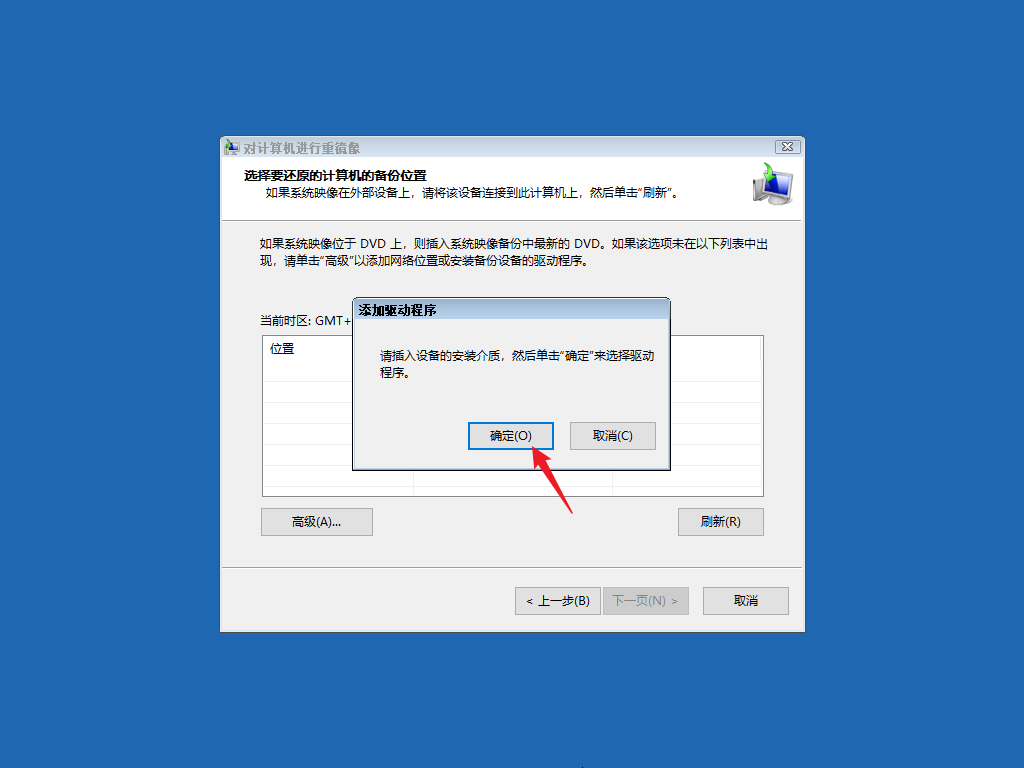
然后弹出资源管理器窗口。这里才是重点,前面那么多步骤,其实就是为了找到这个窗口,容易用鼠标操作而已,前面步骤都没什么用。
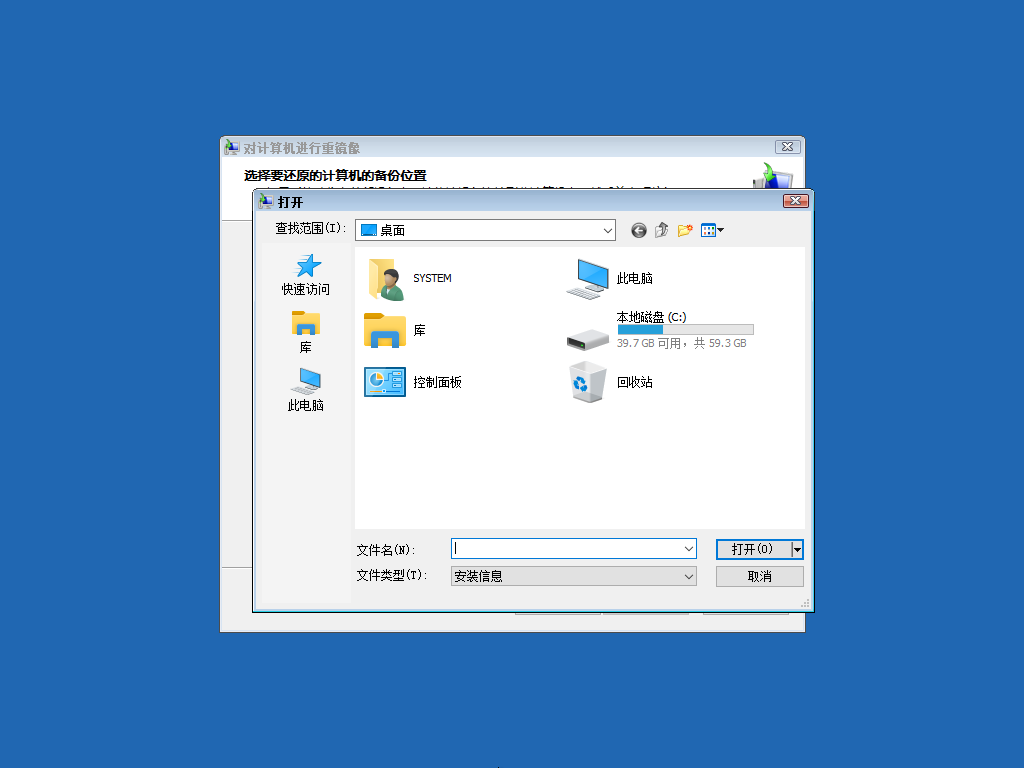
找到C:\Windows\System32\目录下的Utilman文件,我们把它重命名,随便起个名字:Utilman0。同理,在同目录下找到cmd,重命名为Utilman。
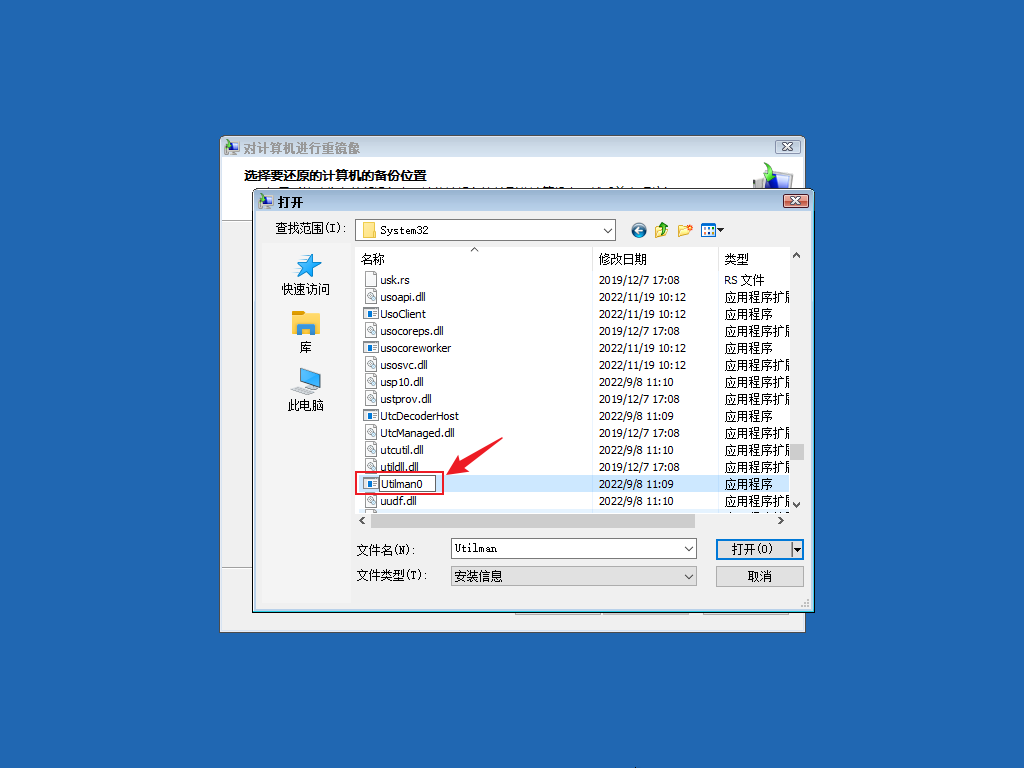
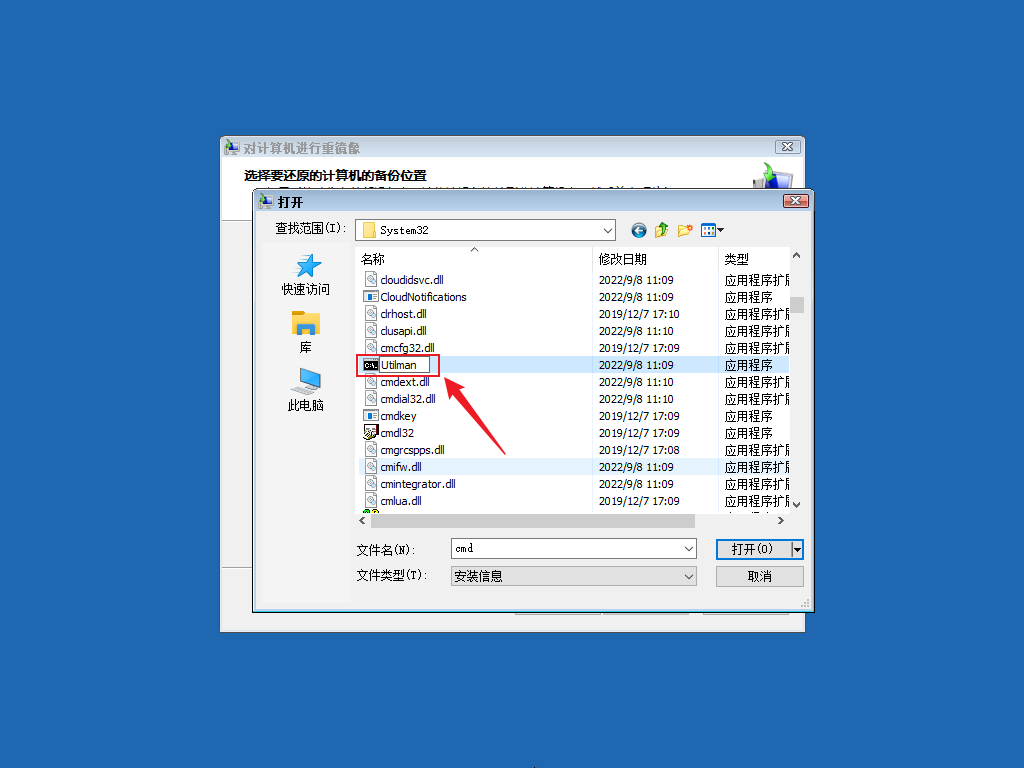
然后F5刷新一下,看看修改有没有成功。无误后,关闭所有窗口,然后点击“继续”就可以进到登录界面了。
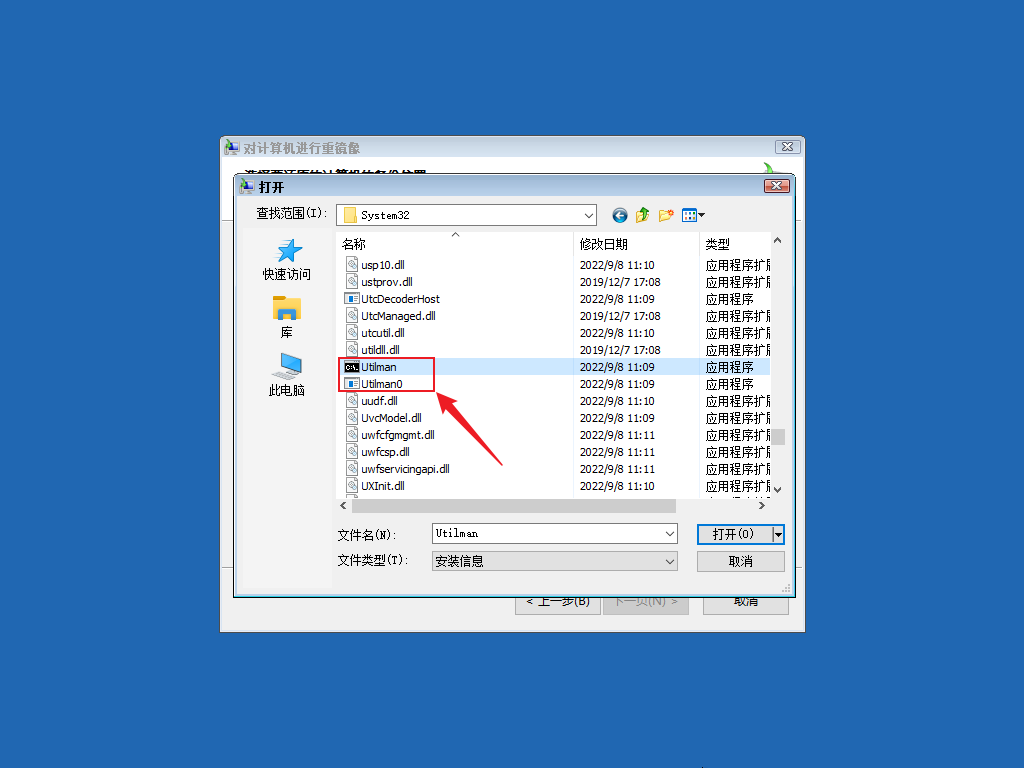
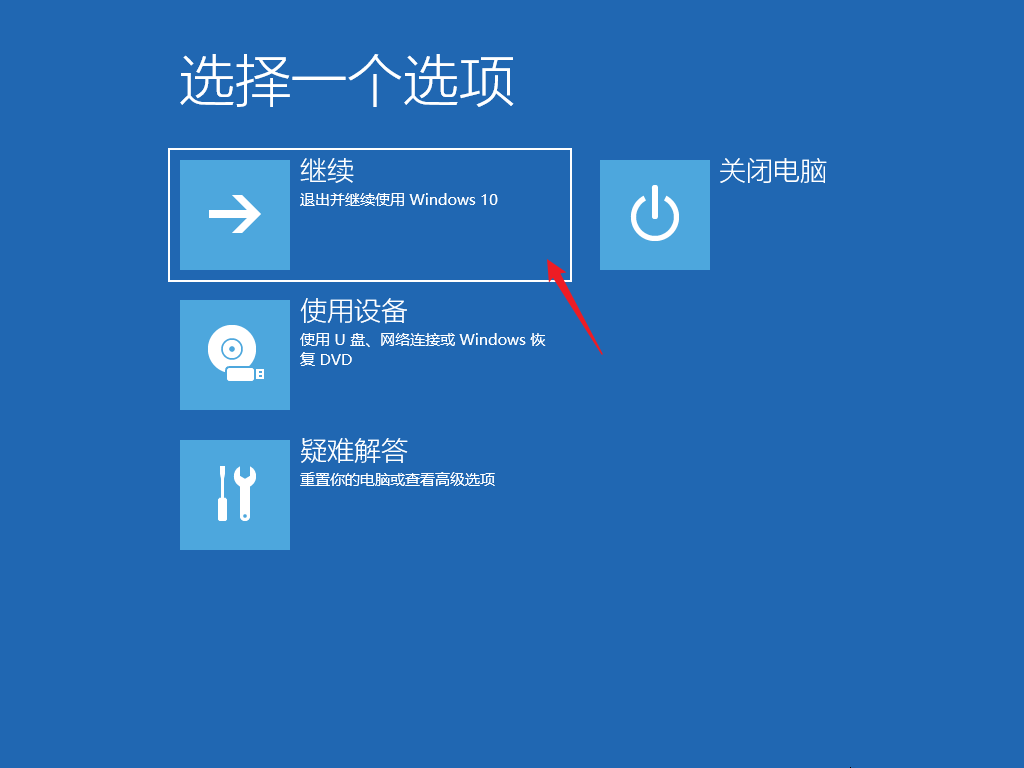
当进入到Windows10系统登录界面时,点击右下角的“快速访问”按钮,会弹出一个cmd的黑色窗口。这时输入命令:net user heu8 “”
请注意,这里的heu8代表的是用户名,请自行根据实际名称修改,在当前的登录界面可以看到用户名。
到这里大家就明白了,前面一顿操作猛如虎,其实就是为了改个文件名,点此按钮的时候调出cmd而已~
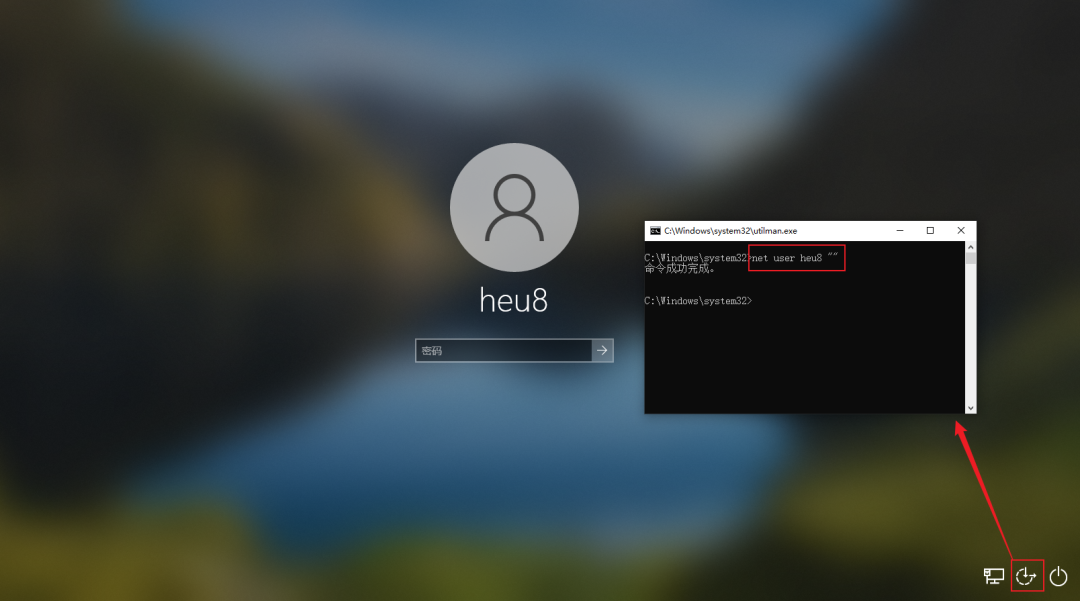
至此就相当于把Windows10的登录密码已经清除掉了。无需输入密码即可进入系统。
重启计算机,仍从系统安装盘启动,重复上面的操作,把前面的两个文件名Utilman、cmd,重新改回来。至此操作完毕!
方法2、借助WinPE修改Win10开机密码
首先打造一个WinPE启动的U盘,可以使用以前推荐过的WePE、FirPE、优启通等,我这里以FirPE为例进行介绍,FirPE的官方网站:https://firpe.cn
第一步:将FirPE写入U盘,由于是傻瓜式操作,一看就会。
第二步:在BIOS中设置为从U盘启动,这样就可以进入WinPE。如果不会设置,自行百度吧,每个电脑都不太一样,一般开机按F1、F2、F12的居多,也可以逐个尝试。
第三步:进入WinPE后,运行密码修改软件NTPWEdit,点击打开→选择用户名→修改密码。
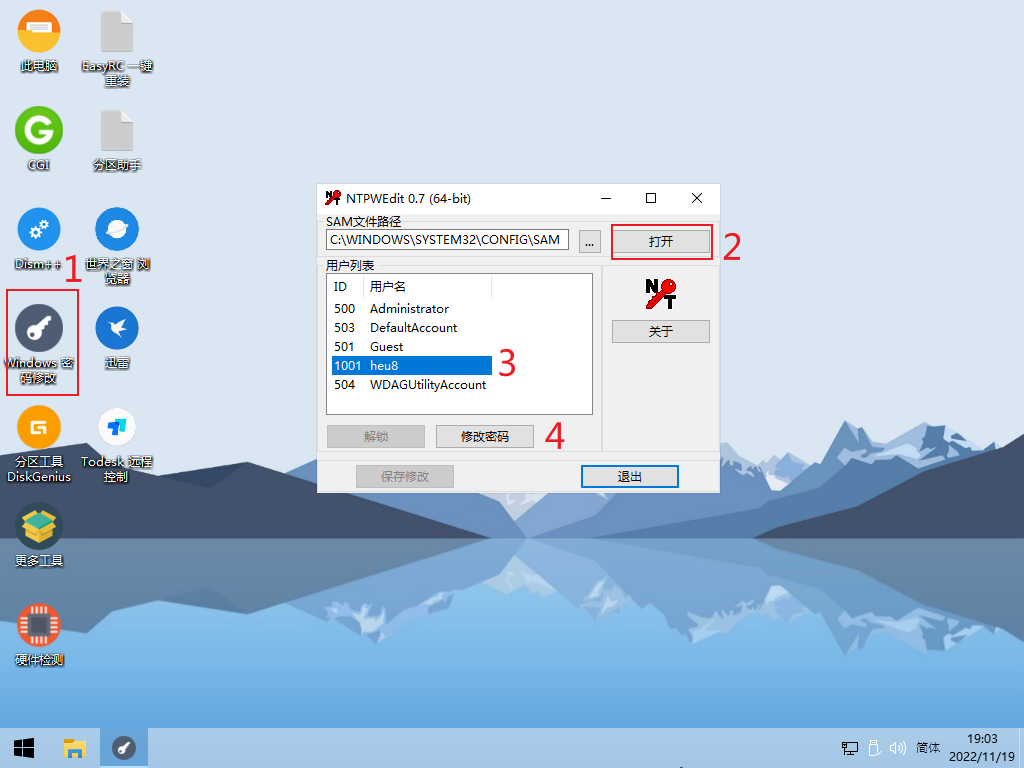
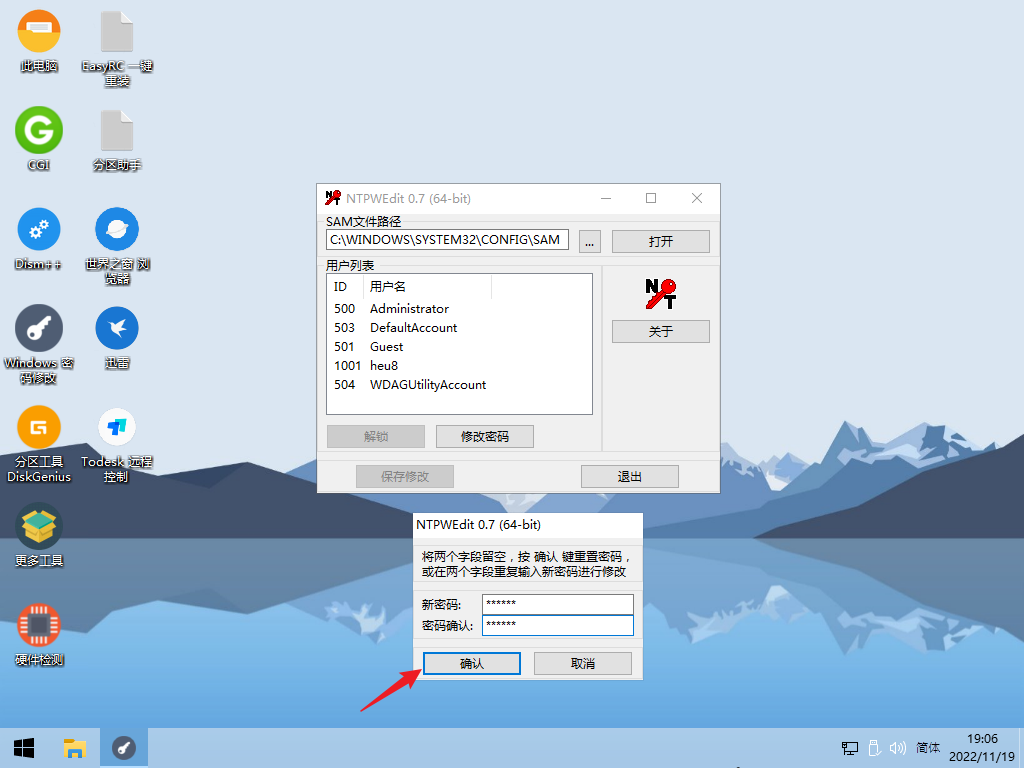
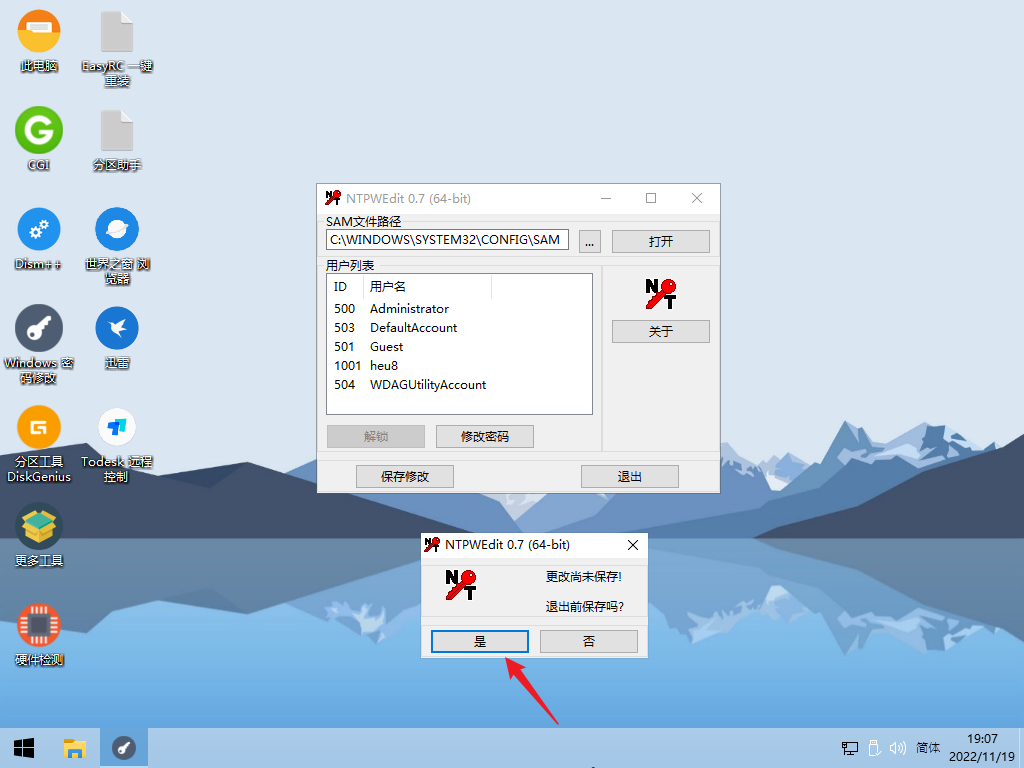
至此,密码已修改完成!
温馨提示:虽然可以无需密码登录Windows10,请大家不要未经允许登录别人的电脑干坏事。本文介绍的方法,只是为了教给大家在忘记自己电脑开机密码的情况下如何操作。大家应该举一反三,掌握原理,不仅局限于以上方法。
其实除了上述方法,还有其他的清除密码的方法、甚至不修改密码直接绕过的方法,以后再给大家介绍。
 423下载站
423下载站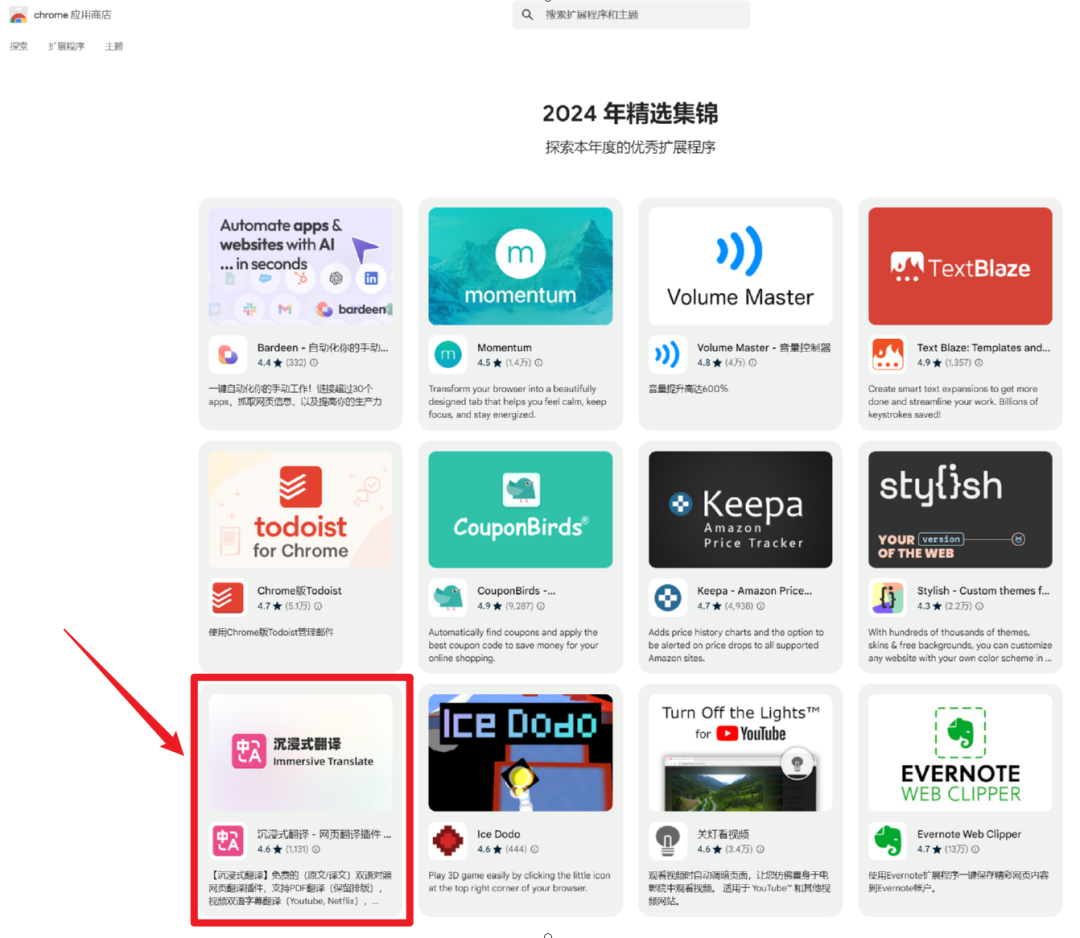
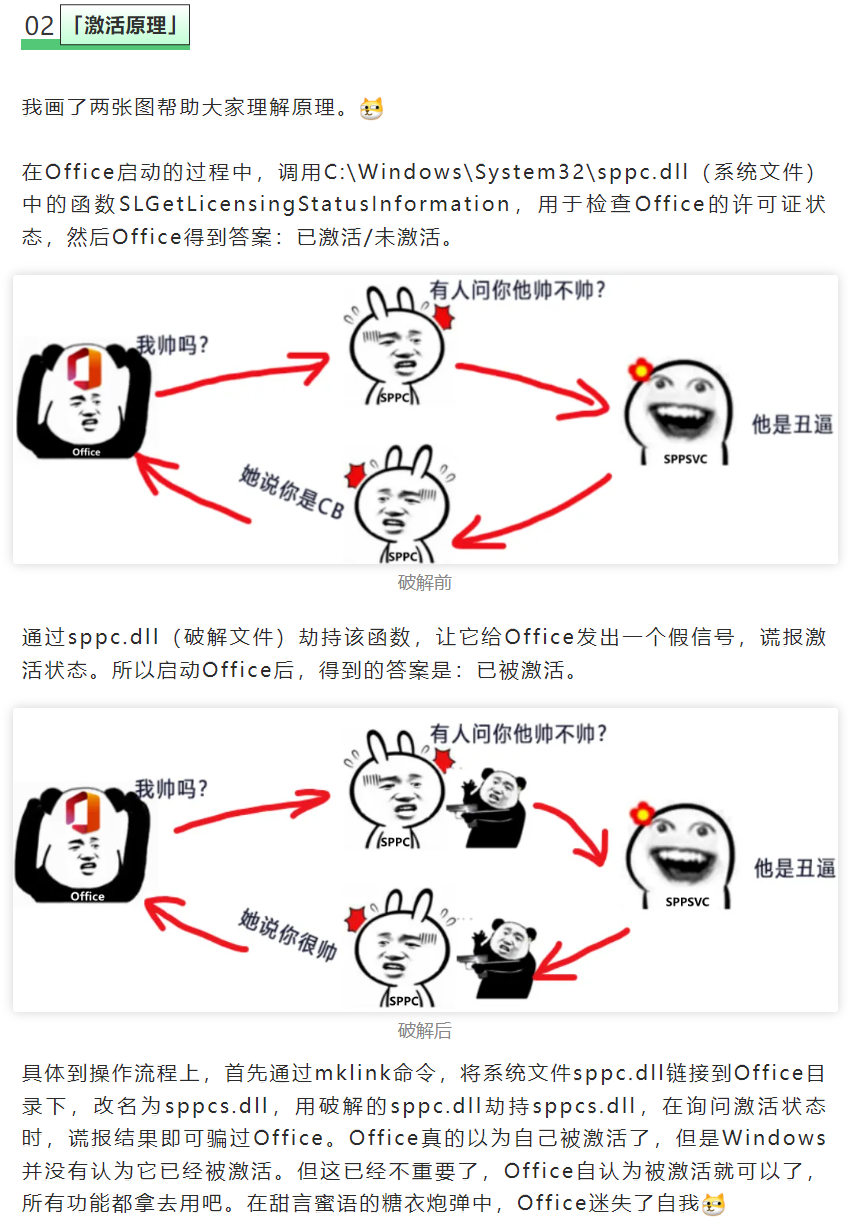
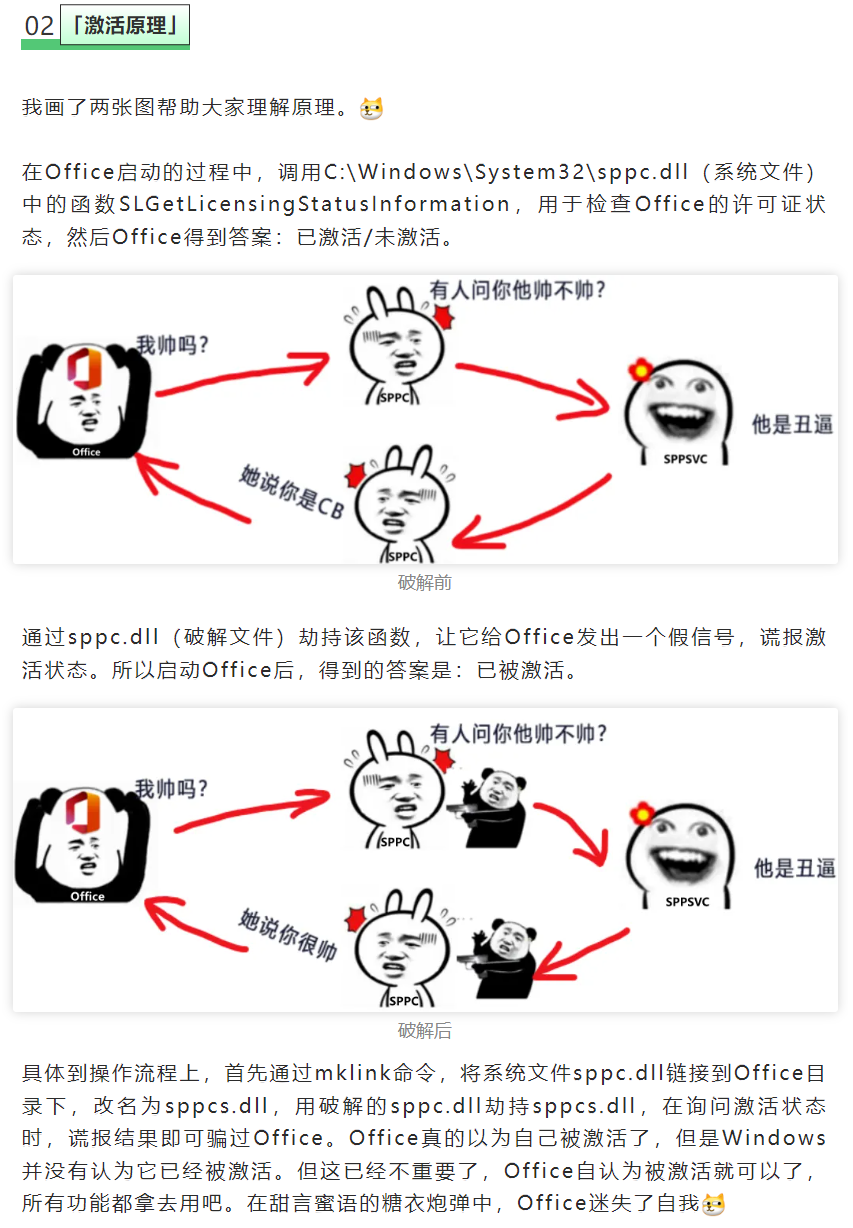
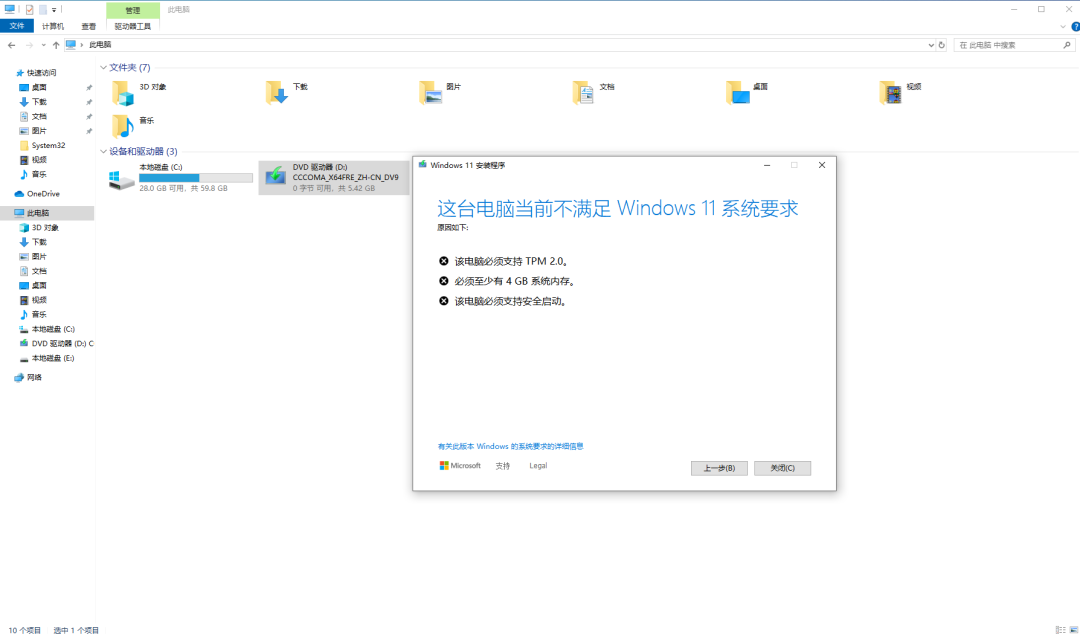
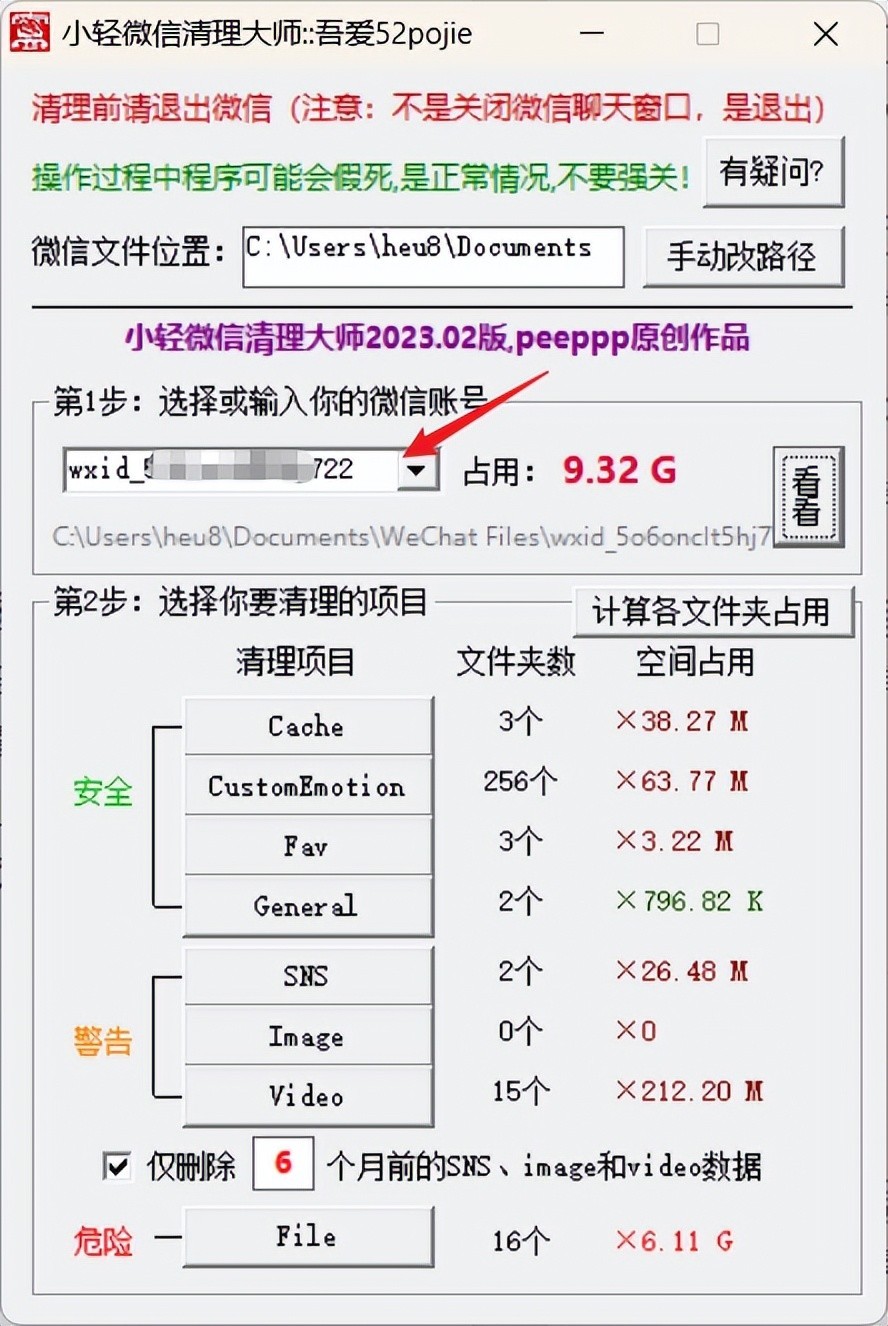



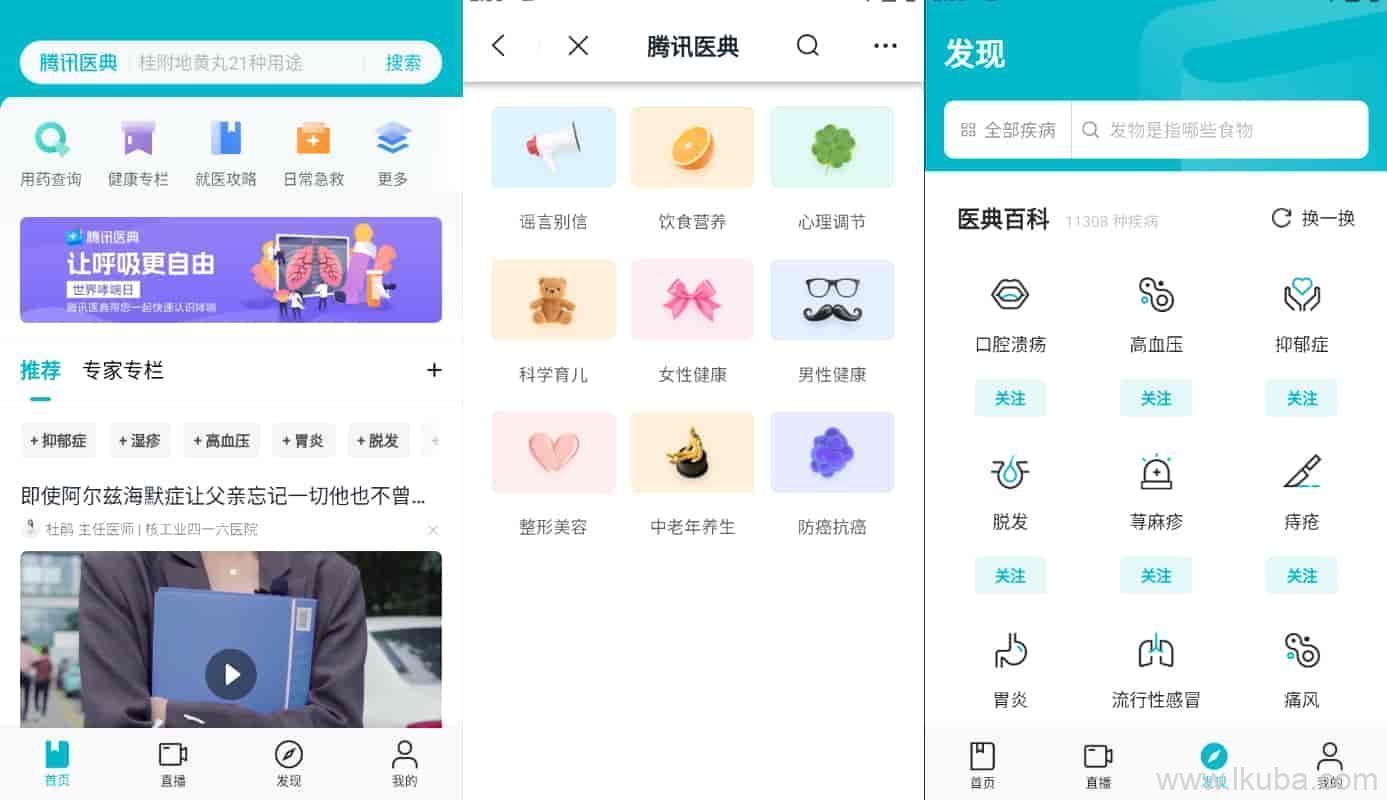


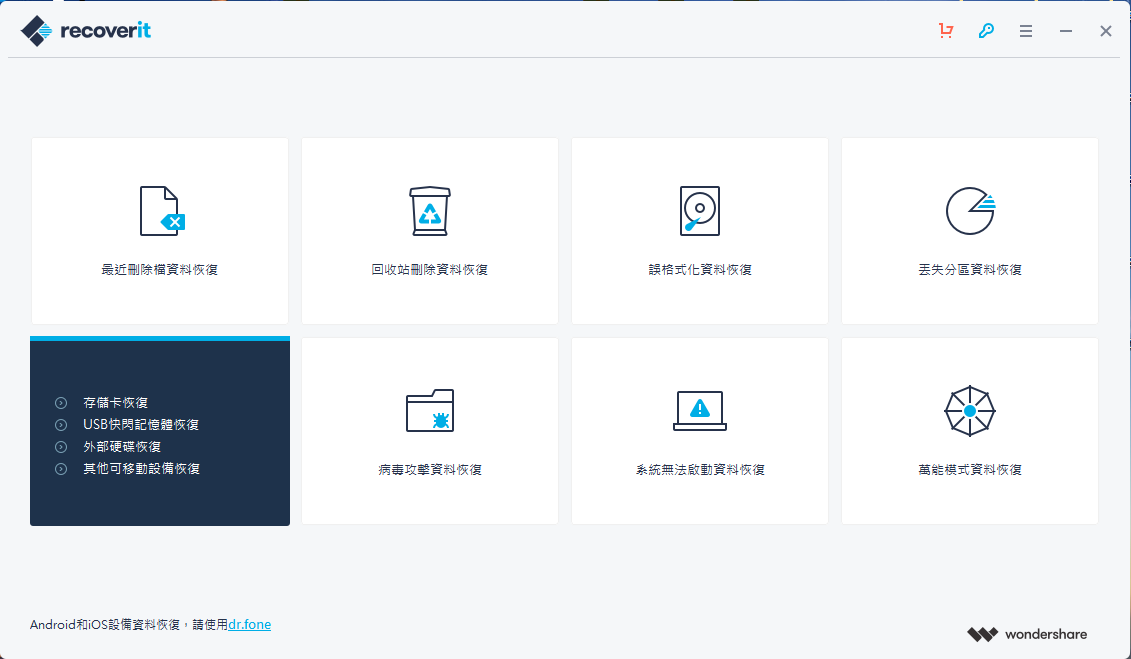


评论前必须登录!
立即登录 注册